Canon ImageFormula R40 Non Stampa su PC: Come Risolverlo
 Se il tuo Canon ImageFormula R40 non stampa sul tuo PC, è probabile che ci sia un problema di driver obsoleti che causa problemi di compatibilità.
Se il tuo Canon ImageFormula R40 non stampa sul tuo PC, è probabile che ci sia un problema di driver obsoleti che causa problemi di compatibilità.
Il Canon ImageFormula R40 è uno scanner e quindi non possiede capacità di stampa. Tuttavia, è paragonato a una stampante perché puoi inserire carta e richiudere una volta terminata la scansione del tuo documento.
Quindi, se il tuo scanner Canon non riesce a stampare, assicurati che non ci sia un inceppamento della carta sulla tua stampante Canon o che il tuo PC non riesca a rilevare la tua stampante Canon.
Come posso fare in modo che il mio Canon ImageFormula R40 stampi?
1. Esegui i risolutori di problemi hardware
1.1 Risolutore di problemi della stampante
-
Premi il tasto Windows e fai clic su Impostazioni.

-
Seleziona Sistema nel pannello a sinistra, quindi fai clic su Risoluzione dei problemi a destra.
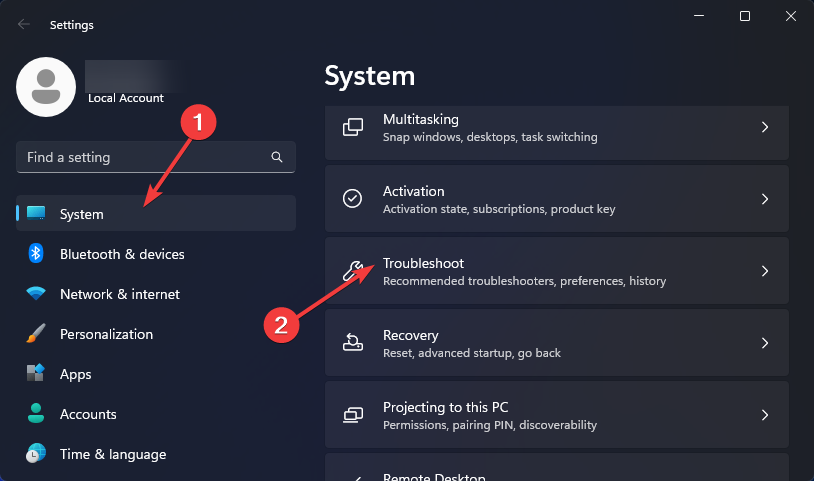
-
Fai clic su Altri risolutori di problemi.
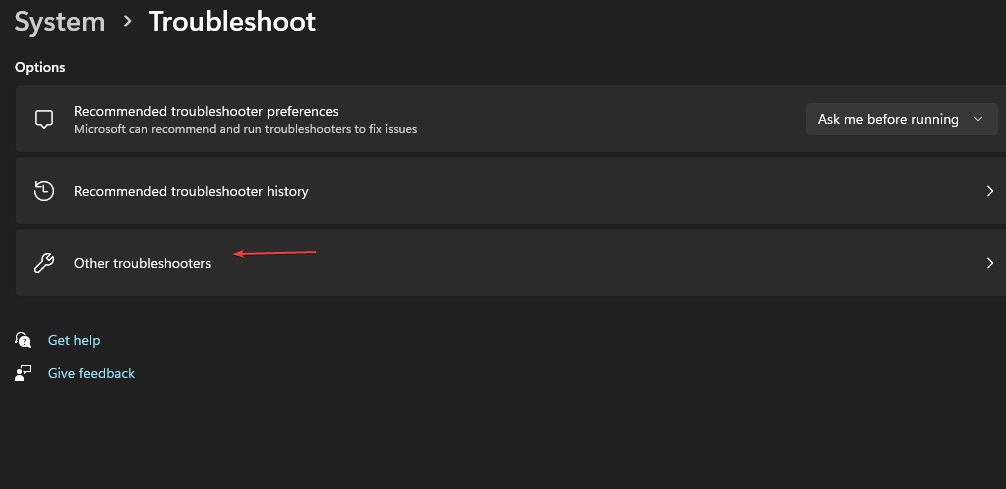
-
Trova il risolutore di problemi Stampante e fai clic sul pulsante Esegui accanto a esso.
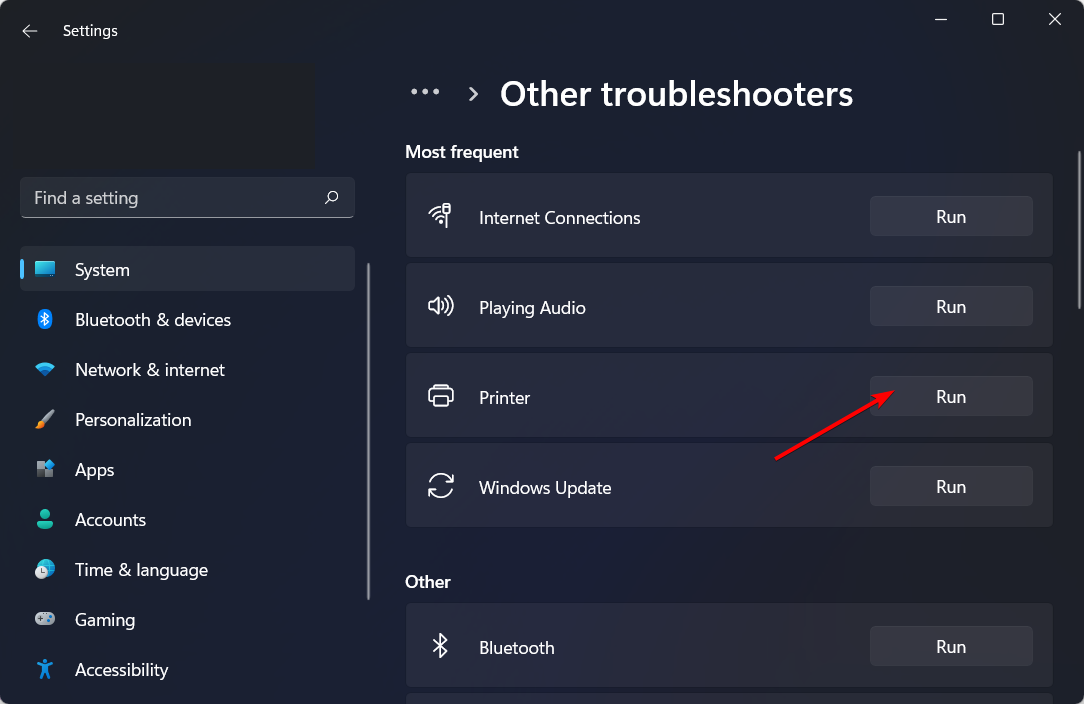
1.2 Risolutore di problemi Hardware e Dispositivi
-
Premi il tasto Windows, digita cmd e seleziona Esegui come amministratore.
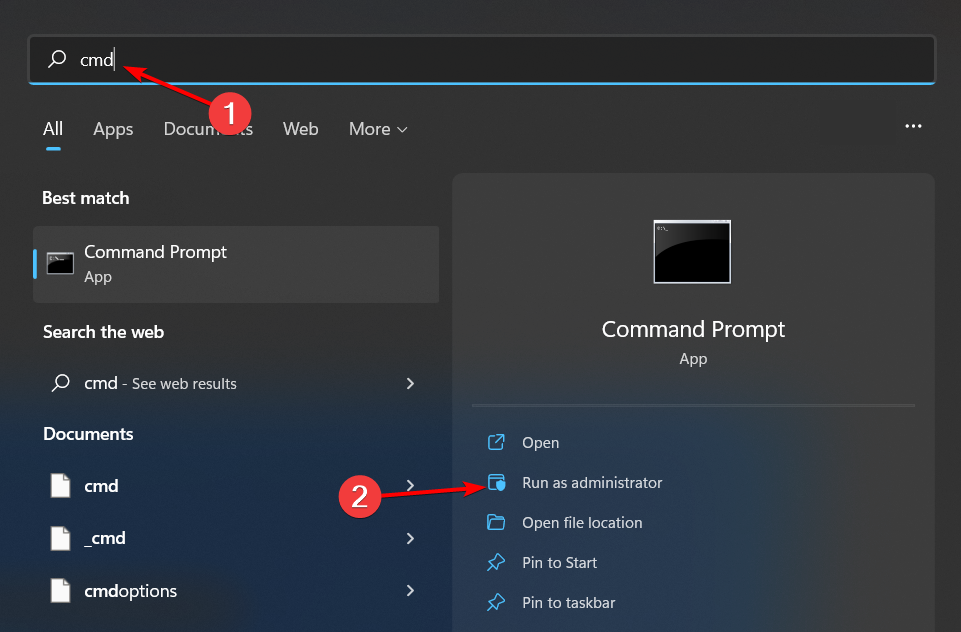
-
Digita il seguente comando e premi Invio:
msdt.exe -id DeviceDiagnostic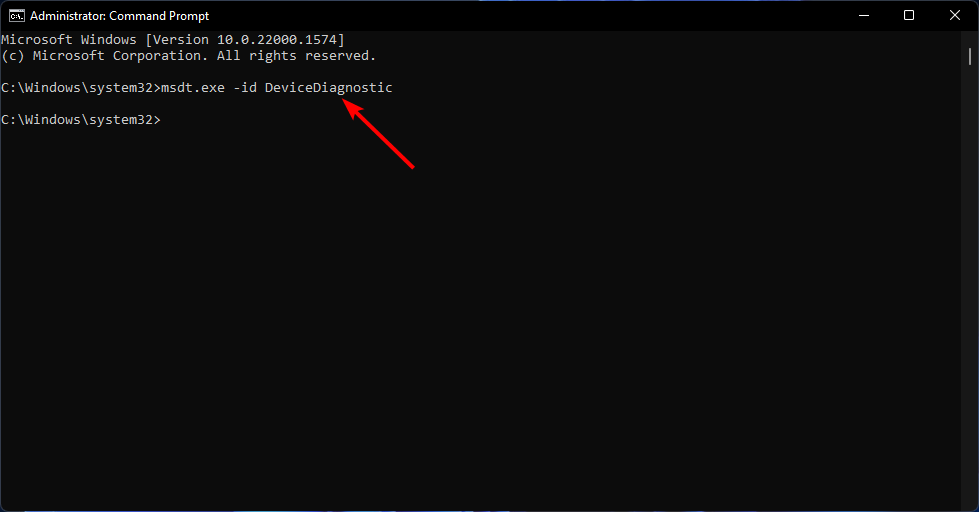
-
Nella finestra di dialogo Hardware e Dispositivi che appare, fai clic su Avanti.
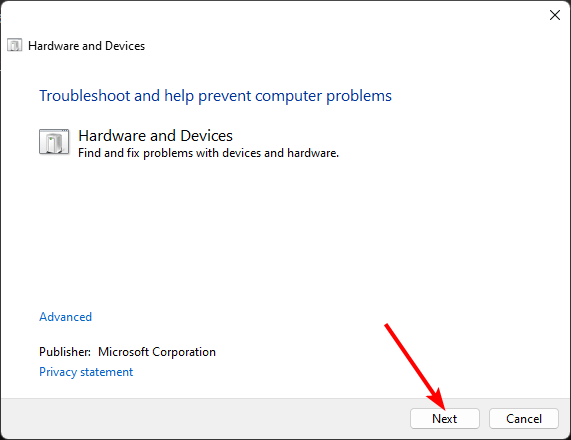
-
Lo strumento inizierà a cercare eventuali problemi con l’hardware e consiglierà una soluzione. Dopo aver terminato, prova di nuovo e verifica se il tuo Canon ImageFormula R40 accetta ora lavori di stampa.
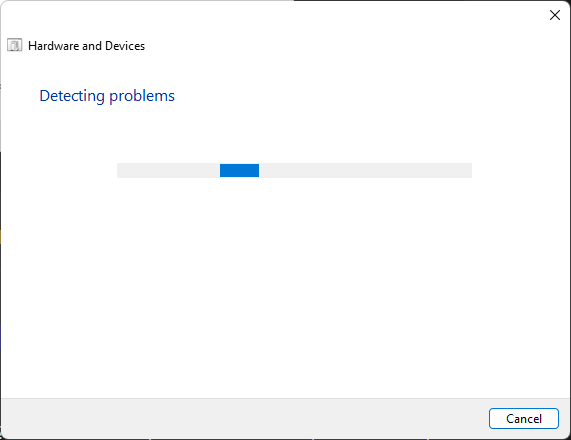
2. Riavvia il servizio Spooler di stampa
- Premi i tasti Windows + R per aprire il comando Esegui.
-
Digita services.msc nella finestra di dialogo e premi Invio.
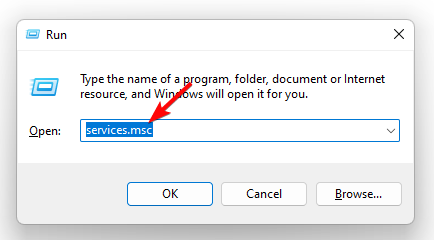
-
Trova il servizio Spooler di Stampa, fai clic con il tasto destro su di esso e seleziona Arresta.
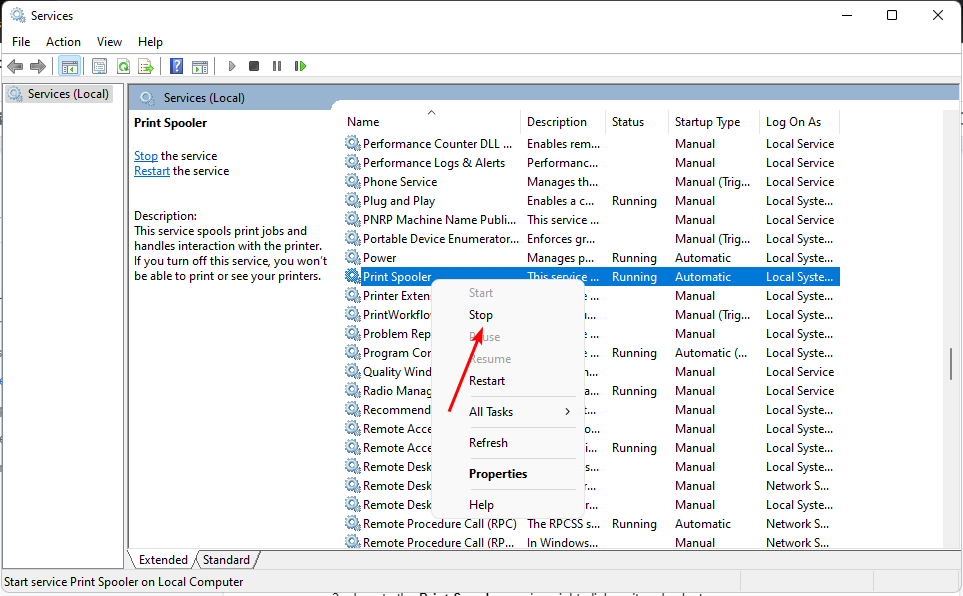
-
Fai clic di nuovo con il tasto destro su di esso, quindi seleziona Riavvia.
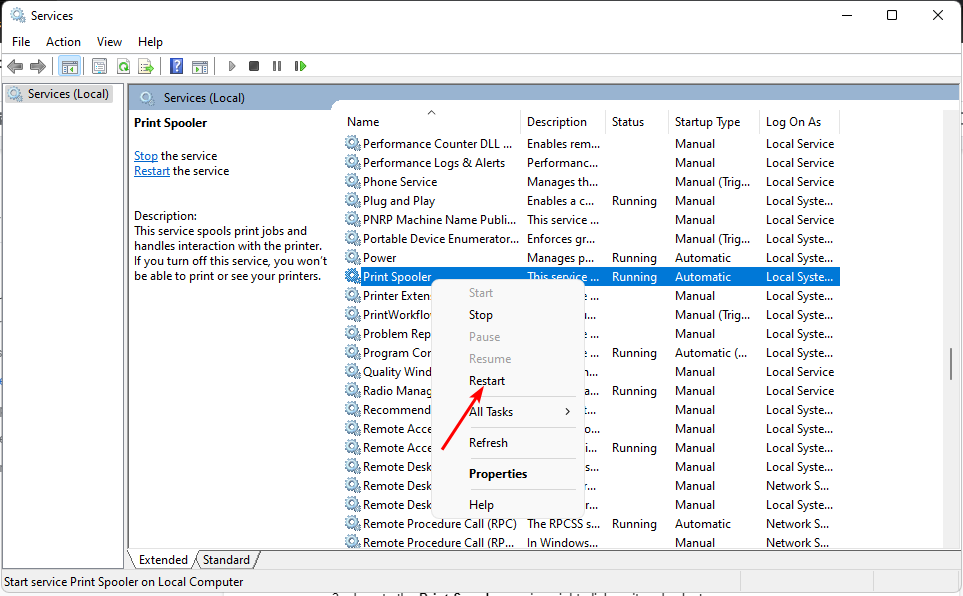
3. Riavvia il servizio Acquisizione Immagini di Windows
- Premi Windows + R per ottenere la console Esegui.
-
Digita services.msc e premi Invio per aprire la finestra Servizi.
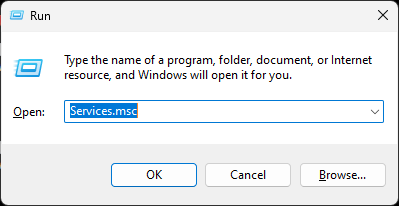
-
Nella schermata successiva, trova e fai doppio clic su Acquisizione Immagini di Windows.
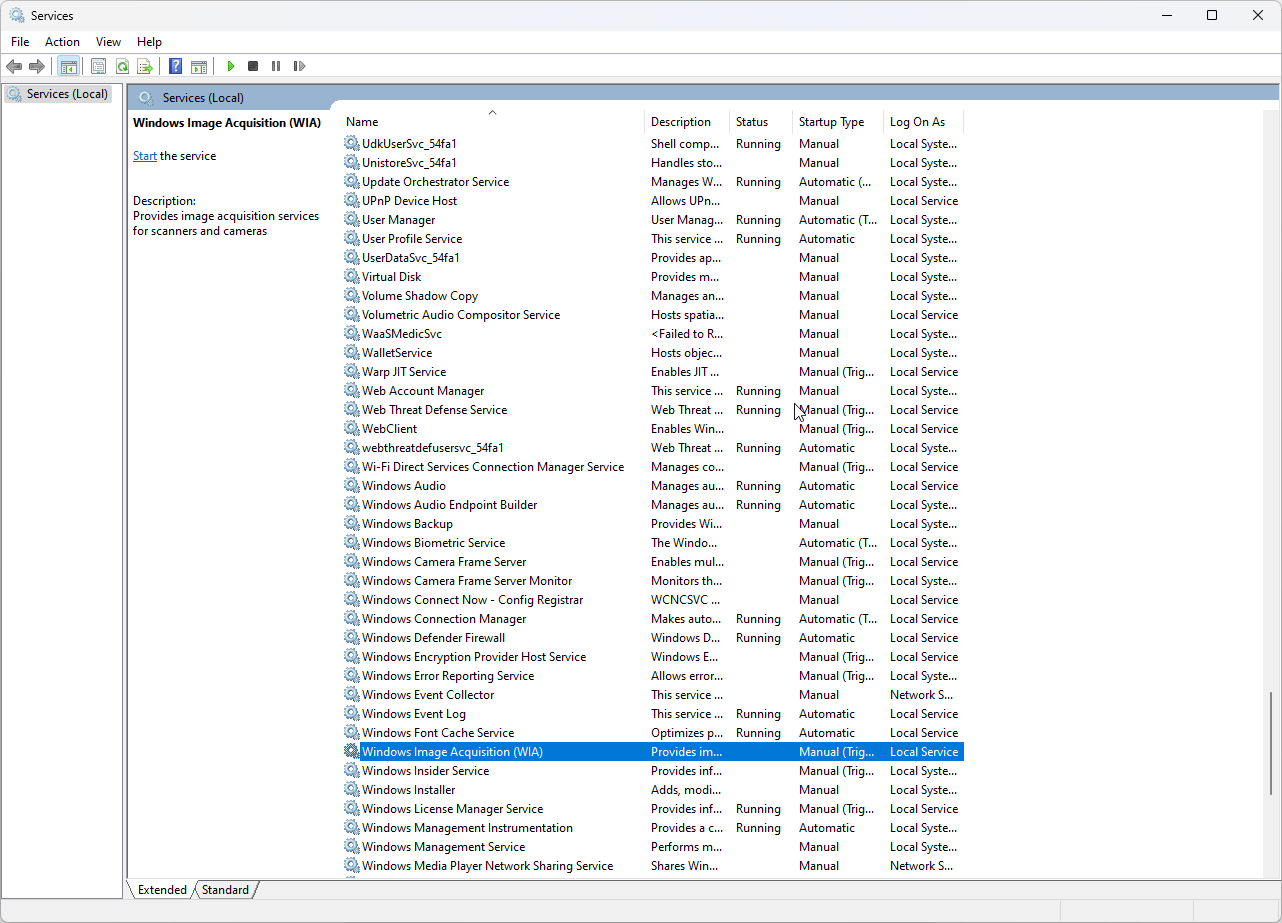
-
Nella finestra Proprietà WIA, fai clic su Arresta sotto Stato servizio.
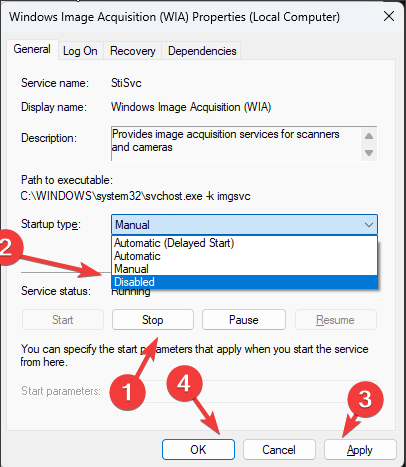
- Se il servizio si riavvia, cambia il Tipo di avvio in Disabilitato.
Il servizio WIA funge da strumento di comunicazione tra la tua stampante Canon e il dispositivo Windows 11. Se la comunicazione è stata interrotta, ripristinarla potrebbe consentire alla tua stampante Canon di stampare.
Leggi di più su questo argomento
- Come Iscriversi e Creare un Nuovo Account Gmail [Guida Facile]
- Ecco Come Risolvere Missle Command Delta non Installato
4. Aggiorna i driver della stampante
-
Premi il tasto Windows, digita Gestore Dispositivi nella barra di ricerca e fai clic su Apri.
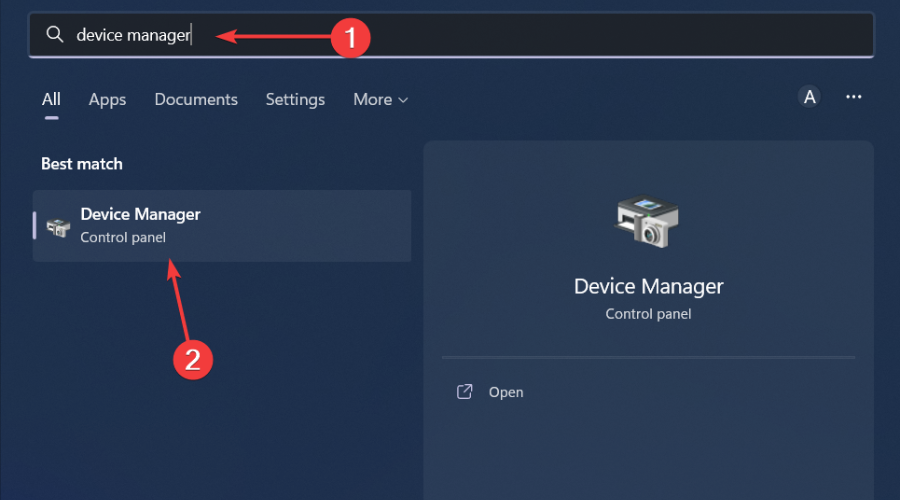
- Naviga su Stampanti e trova la tua stampante.
-
Fai clic con il tasto destro su di essa e seleziona Aggiorna driver.
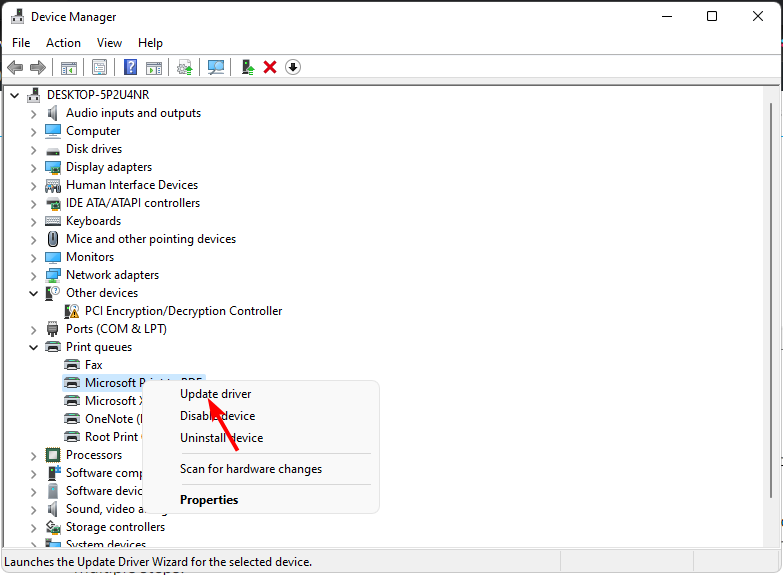
-
Seleziona Cerca automaticamente i driver aggiornati.
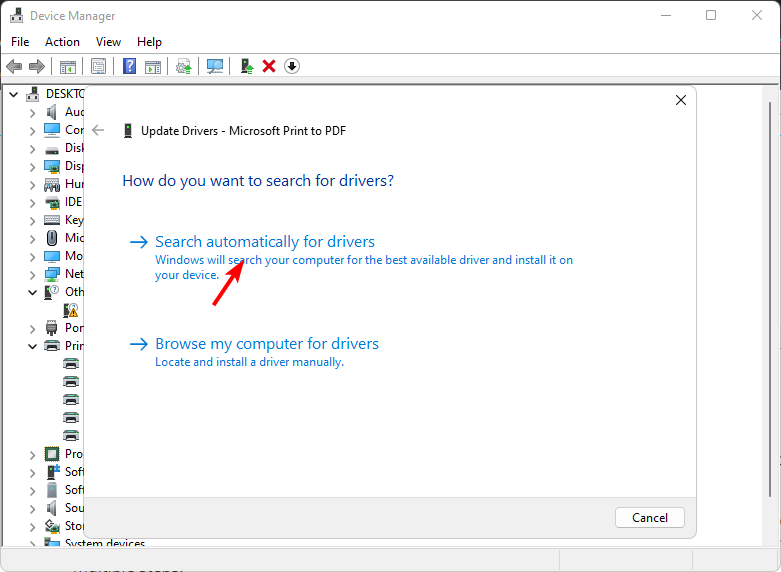
- Windows troverà il driver più adatto e ti consiglierà di installarlo.
5. Rimuovi e riaggiungi la tua stampante
-
Apri il Pannello di controllo e seleziona Visualizza dispositivi e stampanti sotto Hardware e suoni.
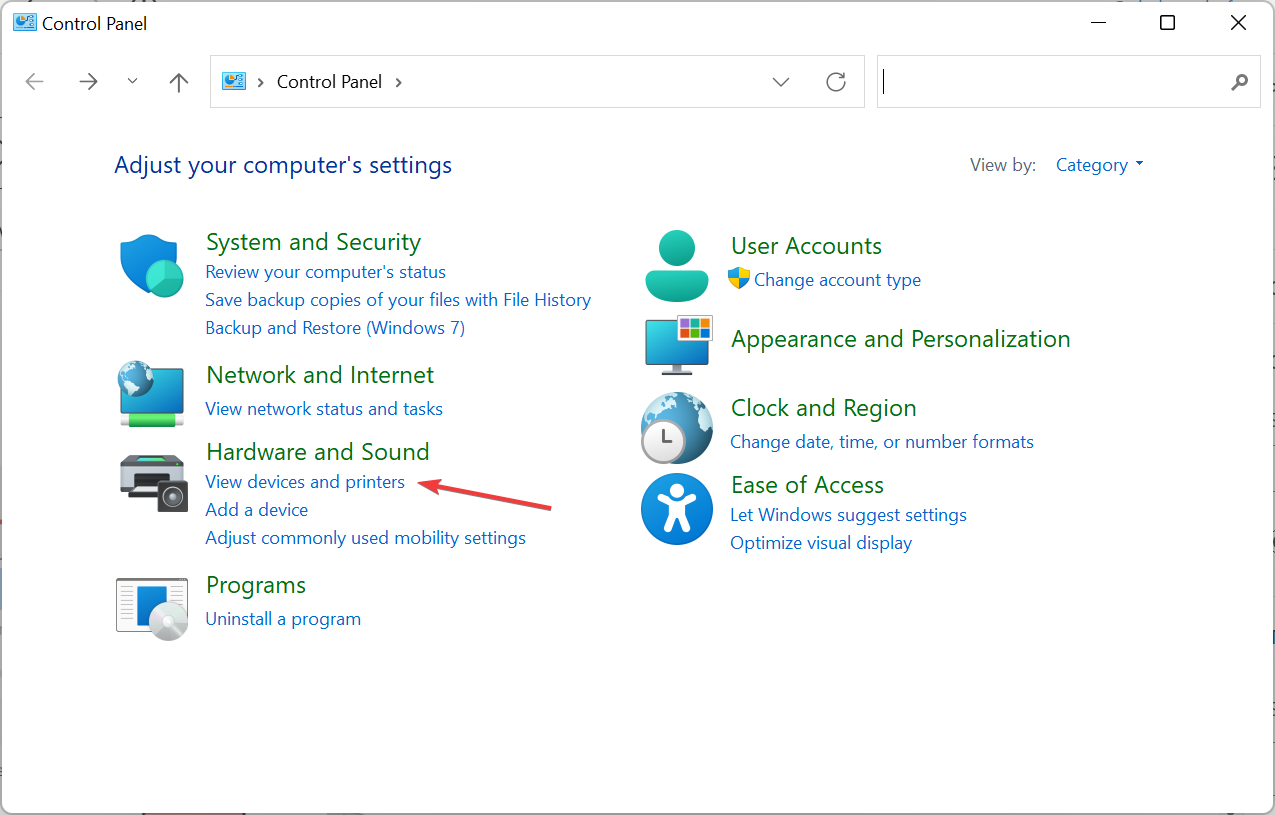
-
Ora fai clic con il tasto destro sulla stampante Canon e seleziona Rimuovi dispositivo.
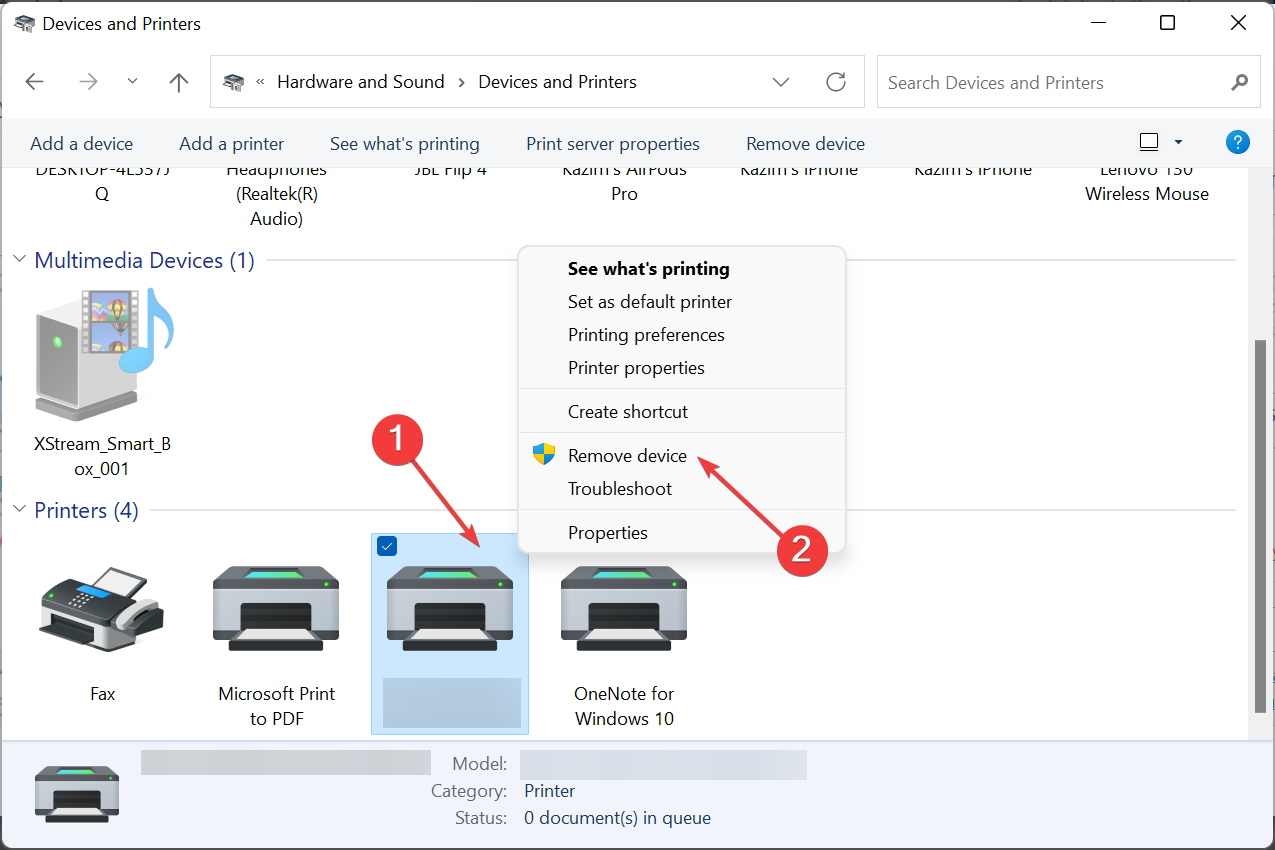
-
Fai clic su Sì per confermare l’azione.
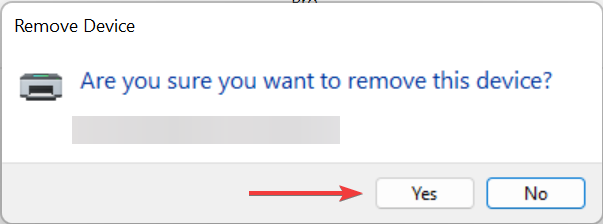
- Successivamente, fai clic sull’icona della lente d’ingrandimento nella barra delle applicazioni.
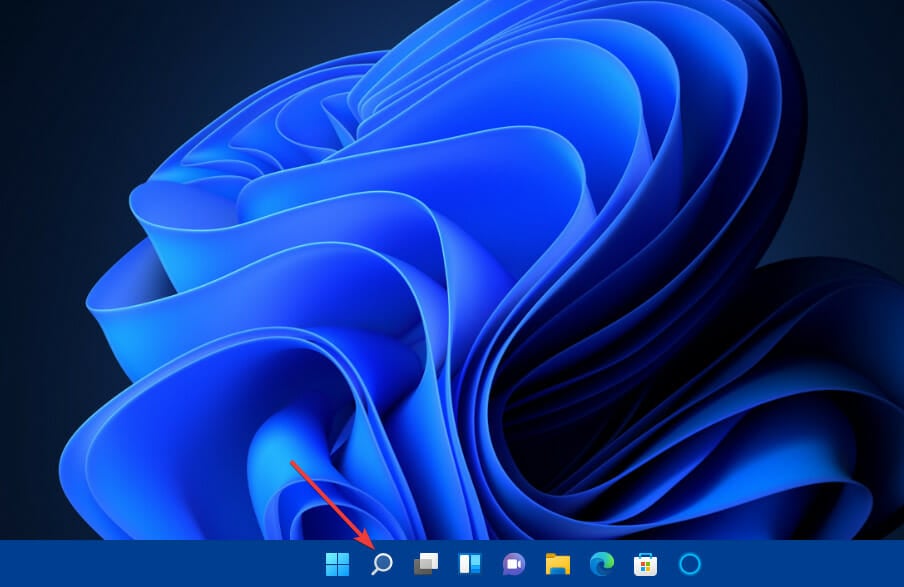
- Digita Pannello di controllo all’interno dello strumento di ricerca che si apre, quindi seleziona Pannello di controllo per aprire quella finestra.
- Successivamente, seleziona Icone grandi nel menu a discesa Visualizza per.
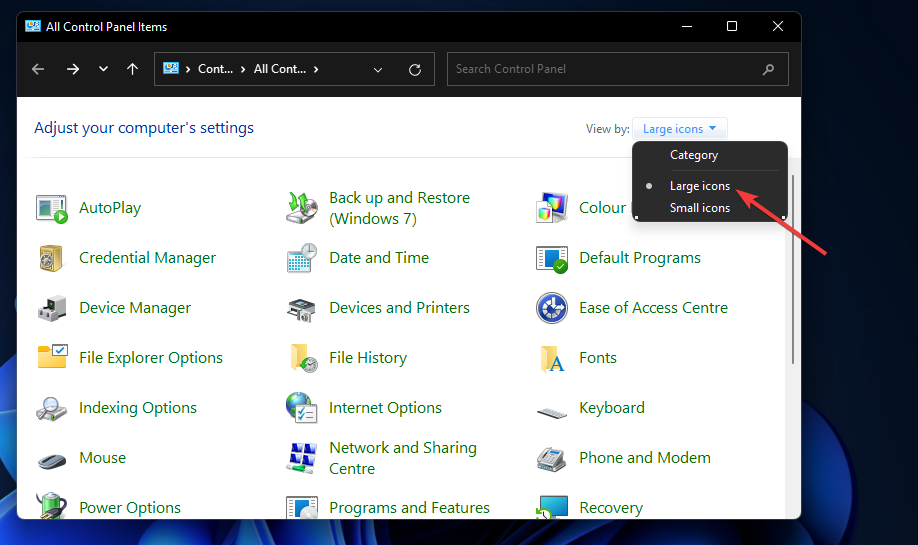
- Fai clic su Dispositivi e stampanti nel Pannello di controllo.
- Quindi premi il pulsante Aggiungi una stampante.
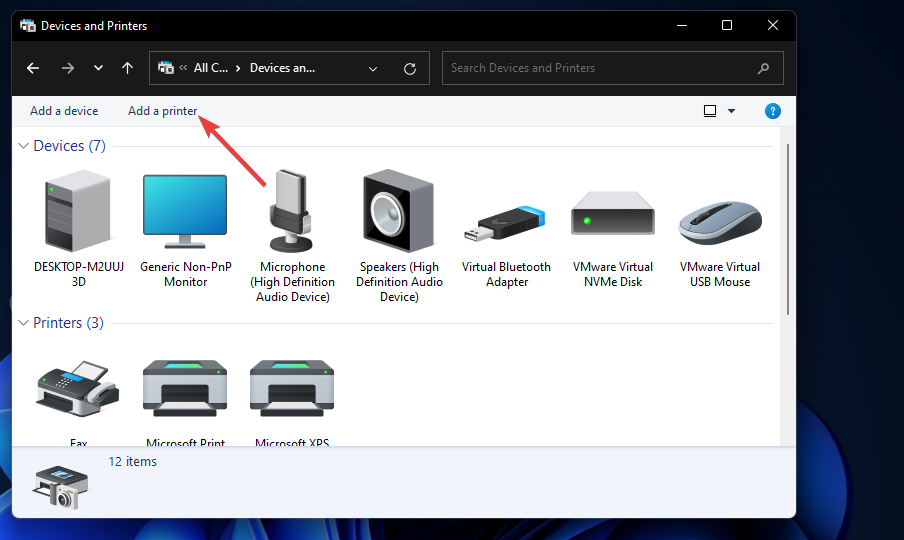
- Scegli una stampante nella finestra Aggiungi un dispositivo e premi il pulsante Avanti per installarla.
- Premi il pulsante Fine dopo che la stampante è stata aggiunta.
Se nessuna di queste soluzioni ti aiuta a risolvere il problema, contatta direttamente il supporto Canon. Potrebbero essere in grado di aiutarti a risolvere il problema.
Con tali problemi, ti consigliamo di acquistare una stampante multifunzione e risparmiarti il mal di testa di stampare utilizzando il tuo scanner.
Questo è tutto da noi. Faccelo sapere se hai altre soluzioni che hanno funzionato per te che vorresti condividere qui sotto.













